如何打开iPhone手机的录屏功能及设置方法
- WBOYWBOYWBOYWBOYWBOYWBOYWBOYWBOYWBOYWBOYWBOYWBOYWB转载
- 2024-01-04 16:22:132113浏览
很多使用苹果手机的小伙伴不知道苹果录屏功能在哪设置出来,为此来本站向小编求助,小编一开始也不知道,搜集了相关资料,总算找到了两种iphone手机打开录屏功能的方法,有自带的录屏功能和第三方录屏功能,有需要的话,小伙伴们赶紧来本站查看一下吧。

苹果录屏功能在哪设置出来?
方法一、
1.打开苹果下拉菜单,可以看到默认没有录屏功能;
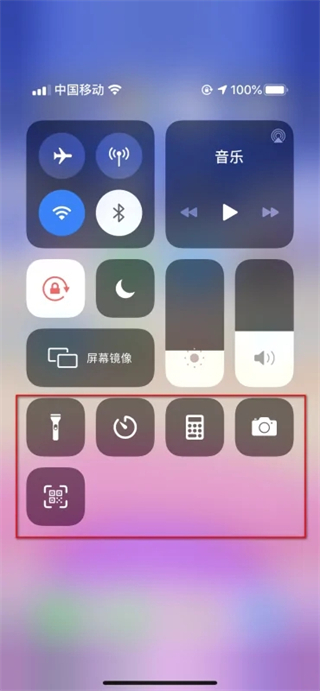
2.打开手机的设置中控制中心;
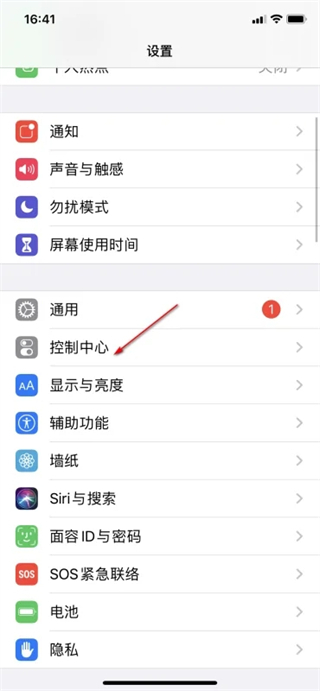
3.选择自定控制;
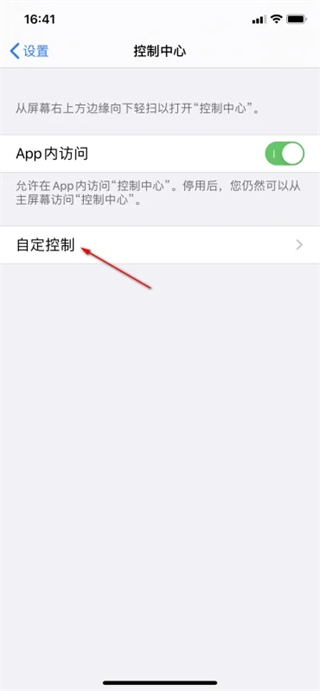
4.找到屏幕录制;
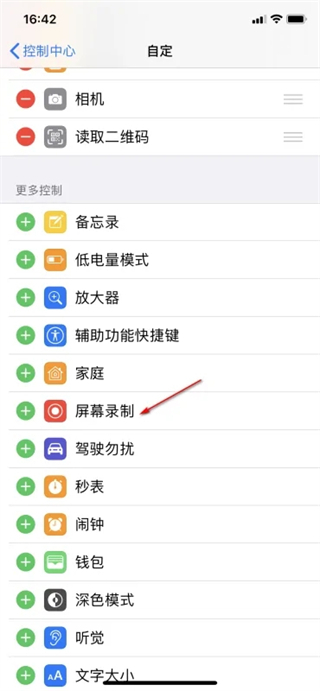
5.添加后回到下拉菜单看到录屏按钮;
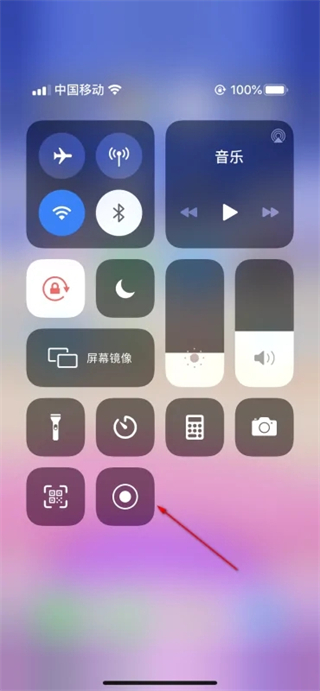
6.点击后,变成红色圆点开始录制。
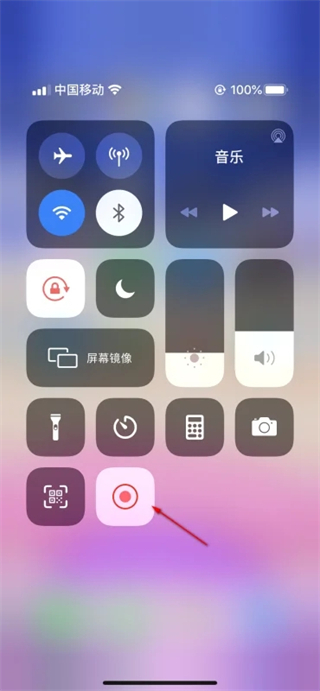
方法二、
1.我们还可以使用第三方的工具进行苹果手机录屏,而且体验更多更丰富的功能。这里以迅捷录屏大师工具为例,打开工具即可点击进行录屏,可以固定屏幕录制方向,录屏之前直接选择竖屏或者是横屏就可以了;
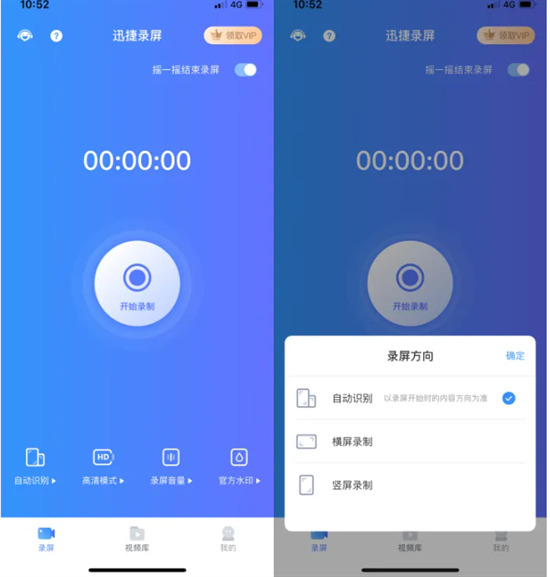
2.如果想录制大型手游,可以选择自定义模式,能够自己调整视频的各个参数,包括视频分辨率、帧数、码率,数值越大视频也就越清晰流畅;
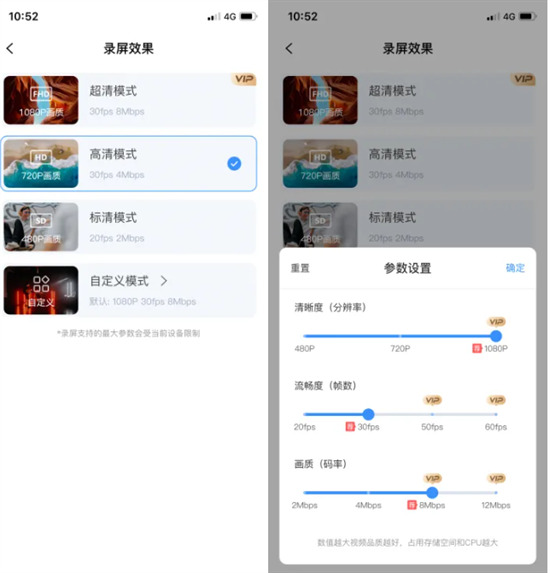
3.这些都设置好之后就可以开始录屏,在录屏开始前可以开启摇一摇结束录屏的功能,想要结束录屏的时候只需要晃动手机就可以;
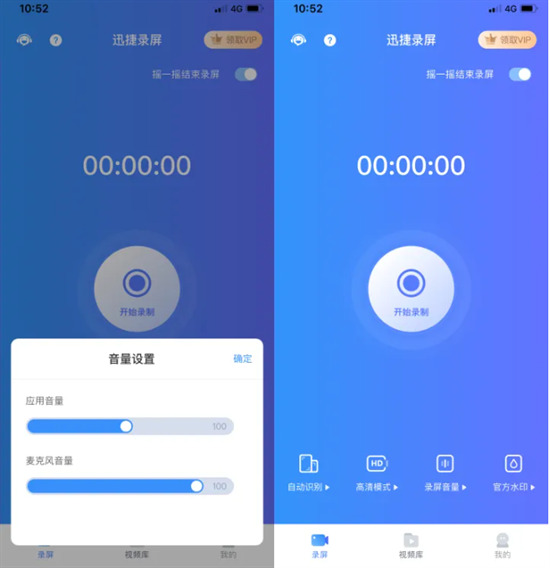
4.录屏结束之后重新进入迅捷录屏大师就能够编辑视频,包含的剪辑功能有裁剪、配音、重命名、GIF制作等功能。
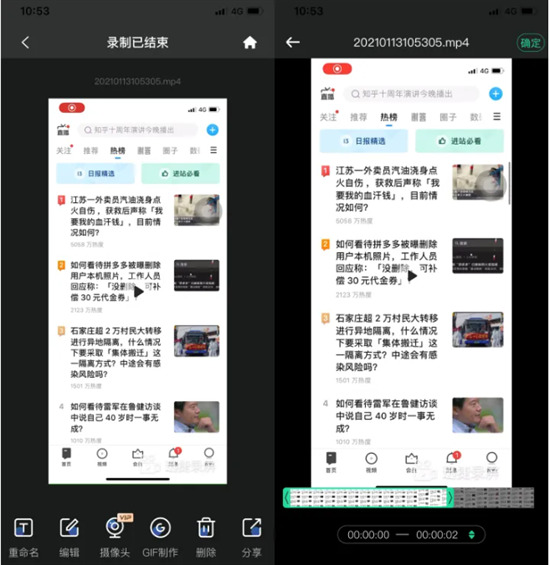
以上是如何打开iPhone手机的录屏功能及设置方法的详细内容。更多信息请关注PHP中文网其他相关文章!
声明:
本文转载于:xitongcheng.com。如有侵权,请联系admin@php.cn删除
上一篇:樱花动漫官方入口和下载方法下一篇:安卓手机小红书如何取消关注用户

